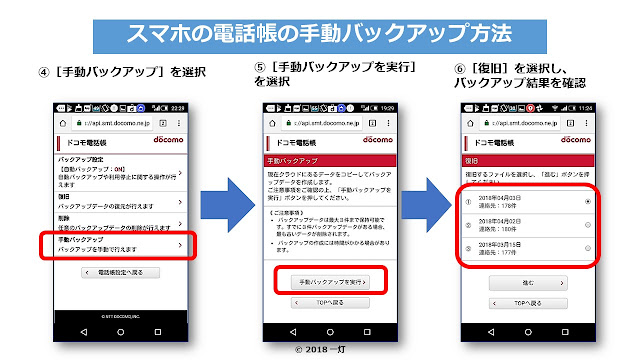私のスマホはドコモですが、なんとかスマホの電話帳をバックアップしたいと調べた結果、やはり、ドコモの【クラウドサービス】を使うのが、一番簡単で良いと思いました。
しかし、このドコモの電話帳のクラウドサービス、なかなか分かりづらい内容があります。そこで、このサービスについて、電話帳のバックアップの仕組み、復元方法などについて、図解でまとめてみましたので、ぜひ参考にしてください。
スマホの電話帳のバックアップ、データが消えて、私のように泣かないよう、ぜひ、日頃から気をつけてください。
■■□―――――――――――――――――――□■■
ドコモの【クラウドサービス】の仕組み
■■□―――――――――――――――――――□■■
クラウドとはインターネットのこと。つまり、電話帳をインターネットで常に保存し、スマホで電話帳に異常があったとき、簡単に復元するというものです。
①スマホの電話帳をクラウド(インターネット)の電話帳と同じにする(同期する)。
②クラウドの電話帳を、データ保管BOXにバックアップする(月一回)。
*バックアップは3個まで
③スマホの電話帳をデータ保管BOXからクラウドに、次に、クラウドからスマホに復元する。
*①データ保管BOX→クラウド、②クラウド→スマホ で復旧されます。
■■□―――――――――――――――――――□■■
ドコモの【クラウドサービス】を利用しているか確認
■■□―――――――――――――――――――□■■
まずは、クラウドサービスを使っているかどうかを確認しましょう。電話帳の右上の雲のマークで確認できます。
*利用していないときは、雲のマークに「/」が入っています
もし、使っていない場合は、次に説明する方法で、クラウドサービスの利用を開始しましょう。
また、Androidのバージョンアップをした場合には、クラウドサービスが切れる場合があります。そのときも、次の方法で再開しましょう。
■■□―――――――――――――――――――□■■
ドコモの【クラウドサービス】の利用開始方法
■■□―――――――――――――――――――□■■
(注)④は再接続の場合のみ
①電話帳の右上のメニューをタップして[クラウドメニュー]をタップ
②説明が表示されます。「利用する」を選択し、「次へ」をタップ
③注意事項を確認して[了承して進む]をタップ
④(再接続の場合)初回同期方法を選択し、 「OK」をタップ。
*端末の電話帳が正常の場合は、[端末の電話帳を利用]を選択
⑤同期が開始されます。「OK」をタップ。
⑥電話帳の右上の雲のマークが同期状態になる(”/”が消えます)。
■■□―――――――――――――――――――□■■
スマホの電話帳の復旧方法
■■□―――――――――――――――――――□■■
①電話帳の右上のメニューをタップして[クラウドメニュー]をタップ
②[クラウドデータ復旧メニュー]をタップ
③ブラウザの画面でSPモードのパスワード入力、[SPモードパスワード確認]タップ
④[復旧]を選択
⑤バックアップされている中で復旧したい電話帳を選択し[進む]をタップ
⑥電話帳が無事に復旧されているか確認
■■□―――――――――――――――――――□■■
スマホの電話帳の手動バックアップ方法
■■□―――――――――――――――――――□■■
*電話帳を大幅に更新した場合などに利用すると有効です。
①電話帳の右上のメニューをタップして[クラウドメニュー]をタップ
②[クラウドデータ復旧メニュー]をタップ
③ブラウザの画面でSPモードのパスワードを表示
④[手動バックアップ]を選択
⑤[手動バックアップを実行]を選択
⑥復旧メニューのトップの[復旧]を選択し、バックアップ結果を確認
参考:
「ドコモ電話帳」/クラウドサービスとは | NTTドコモ
https://www.nttdocomo.co.jp/service/phonebook_cloud/content/
「ドコモ電話帳」/クラウドサービスの使い方 | NTTドコモ
https://www.nttdocomo.co.jp/service/phonebook_cloud/usage/
ドコモ電話帳(ブラウザ版) | NTTドコモ
https://phonebook.smt.docomo.ne.jp/login.php